この記事はPRを含みます
さよならストレス!ネットの速度が遅くなったときの改善方法

ネット環境を使っている人の中で、「動画やゲームが途中で止まってしまう」「夜にネットを使いたいのに全然つながらない」といった通信速度の遅さにストレスを感じた経験がある人も多いのではないでしょうか。
今回は通信速度に関する悩みを抱えている人に向けて、ネット環境を改善する方法について紹介します。この記事を読んで、遅くなった通信速度を改善できる可能性があるということを理解して、今後のインターネットの快適な利用に役立てましょう。
1通信速度は数字で確認できる
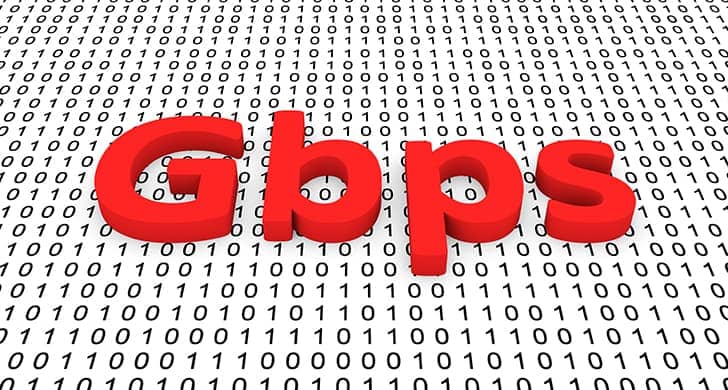
ネット環境の改善を検討する前に、自分が使っている通信状況を把握することが重要です。通信状況の指標の1つである通信速度は数字で確認することができ、bpsと表記されます。bpsとはbits per second(ビットパーセカンド)を略して表記したもので、1秒あたりのビット数を表します。ビット数とはデータ量のことです。例えば、通信速度が5kbpsのネット環境なら、1秒間に5000ビットのデータを送受信できるということです。
以上のことから、通信速度(bps)を確認すると、1秒間にどのくらいのデータが送受信されているのかを知ることができるというわけです。ちなみに、通信速度が速くなるにつれ単位も変わり、kbps、Mbps、Gbpsの順番で表す量が大きくなります。1kbpsは約1000bps(正確には1024bps)、Mbpsはkbpsの、GbpsはMbpsの1000倍(正確には1024倍)の量です。
最適な通信速度
ネットを使う目的によって、それぞれに最適な通信速度があることは知っていますか。映画を見たり、ゲームをしたり、資料をダウンロードしたりするときなど、ネットを使う作業によってそれぞれ最適な通信速度があるのです。データの送受信量が多い作業ほど、通信速度の速いネット環境を利用する必要があるのですが、必ずしも速ければよいというわけではありません。
もし、必要以上に大きな規模のネット環境であれば、無駄な通信費がかかっていることになります。しかし、データの送受信量よりも小さい規模のネット環境を利用していれば、画面が止まるといったストレスの要因になるのです。したがって、自分が行う作業に適したネット環境を利用する必要があるのです。
上りの最適速度
ネット回線の通信には上りと下りの2つの方向が存在します。上りの通信は、メールを送信したりSNSに動画をアップロードしたりといったデータを発信するときに使う通信のことで、簡単にいうと、送信という意味を表します。
長時間の動画など大きなファイルをアップロードする場合は、通信速度の大きい回線を使う必要がありますが、メールやLINEの送信などデータ量が少ないものであれば、128Kbps〜1Mbps程度のスペックでも充分にやり取りをすることができるでしょう。
ちなみに、多くの人から利用されているSNSは、10.2Mbps〜49.9Mbpsあればストレスなく投稿をすることができます。いずれにしても、大きな動画や音楽ファイルを取り扱う以外でデータを送信する場合は、さほどネット回線の通信速度を気にする必要がないでしょう。
下りの最適速度
上りはデータの送信を意味していましたが、下りはデータの受信を表します。例えば、動画を見たりゲームをしたりメッセージを受け取ったりと、一般の人がネット回線を利用する目的のほとんどが下りの通信を使っているのです。そのため、データの送信よりも受信の方がデータの移動量が多いことから、下りの通信の速度に注意する必要があります。
一般的に、ネット回線を利用しているときのイライラの原因は、受信の遅さであるといわれているので、特に、動画閲覧やゲームをプレイする場合は、通信速度に気を使った方がよいでしょう。
スマホで快適に動画を見るために必要な速度は、普通の画質であれば1.5Mbps~3Mbps、HD画質であれば3.5Mbps以上で、種類にもよりますがオンラインゲームをプレイする場合は、30Mbpsが快適にプレイできる目安となります。自分がどんな目的でネットを利用するのかに合わせて、回線を選ぶようにしましょう。
不便になる通信速度
ネットを利用しているときに、受信速度が遅くなるとイライラしてしまいますが、実際にストレスと感じる通信速度はどのくらいなのでしょうか。基本的には、上記で紹介した用途別の快適速度を下回った回線を利用していると、不便に思う可能性が高くなります。1.5Mbpsより小さい下り回線を利用していると動画は止まりますし、大量の写真などのファイルのアップに時間がかかるでしょう。
また、最適速度の範囲内でも最低ラインの回線を利用していれば、動画が途中で止まったり再生までに時間がかかったりすることもあります。そのため、不快な気持ちにならないようにネットを使うためには、最適速度の最高ラインに近い速度に合わせるのがよいでしょう。
通信速度の確認方法
それではここから、実際に自分が使用しているデバイスの通信速度を確認する方法を紹介します。通信速度を確かめる方法は、ツールを使用するか、デバイスに内蔵されている管理システムから確認するかの2通りです。いずれも確認できる速度は最大値が表示されるようになっています。使用率の高いWindows、Mac、スマホの3つのデバイスについて詳しく見ていきましょう。
Windowsの確認方法
Windowsの実際の通信速度を確認する1つ目の方法は、まず[スタート]を右クリックし、[タスクマネージャー(T)]をクリック。このとき、タスクマネージーが簡易表示の場合は、詳細をクリックしてください。次に[ パフォーマンス ] 、[ イーサネット ] ( または、[ Wi-Fi ] ) の順にクリックすると、下の方に実際の送信と受信の2つのデータ通信速度を確認することができます。
2つ目の方法は、使用しているルーターなどの通信速度を調べる方法です。[スタート]、[ コントロールパネル ] 、[ ネットワークとインターネット ] 、[ ネットワークと共有センター ] の順にクリックします。そして、「 アクティブなネットワークの表示 」 の右下部分にある「 接続: 」の隣に表示されている [ ネットワーク ] をクリックしましょう。そうすればネットワークの状態を見ることができます。
Macの確認方法
Macの通信速度を調べたいのであれば、メニューバーのWi-FiアイコンをOptionキーも押しながらクリックしてみましょう。そうすると、すでに接続しているWi-Fiネットワークの通信速度を確認することができます。
また、「Speedtest by Ookla」という測定アプリを導入する方法もあります。このアプリには、ダウンロードとアップロードのスピードテストを行い、テストが終了したらすぐに数値を確認できるという機能が備わっています。いずれも簡単に済むので、一度自分のネット環境を調べてみてはいかがでしょうか。
スマホの確認方法
スマホの通信速度の確認方法は、アプリをダウンロードして確認する方法があります。「ドコモスピードテスト」「Speedtest.net」「Speedcheck – スピードテスト」などいくつかの種類のアプリがあるので、自分が使いやすいと思ったものを利用するとよいでしょう。
いずれも計測ボタンをタップするだけで、数秒のうちに通信速度を表示してくれるので、機械が苦手という人でも簡単スピーディーに確認することができます。
その他の測定方法
上記のように、アプリなどのツールを用いたり、デバイスに備わっている管理システムを利用したりすることで通信速度を調べることができますが、その他にもさまざまな測定方法があります。例えば、「インターネット回線の速度テスト」のような無料の測定サイトや、通信速度測定システムといった上下の回線スピードを測定できるシステムがあります。
また、プロバイダーのサイトで地域別に見ることもできるのですが、回線の種類を選択したり郵便番号を入力したりしなければならない場合があるので、使用している回線の情報を把握しておきましょう。
2ドコモ光の通信速度が遅くなる理由
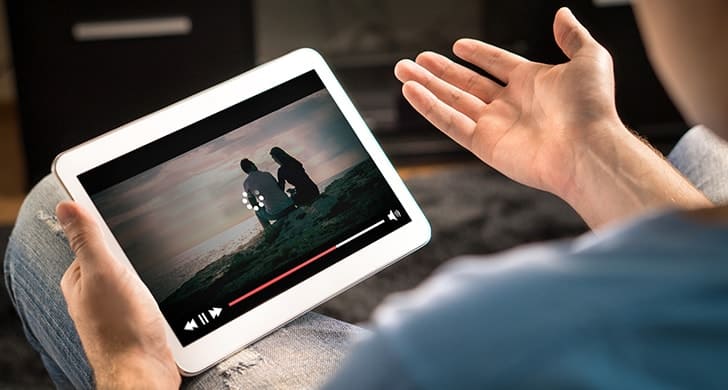
ドコモ光の通信速度が遅くなる原因は、時間帯や混み状況など一時的なものと、デバイスによる影響、接続機器の問題、プロバイダーによる問題、住居タイプによる問題の5つがあります。また、ドコモ以外にも原因があり、光回線を使用していても通信状況が悪くなることも考えられます。それでは、具体的に通信速度が遅くなる原因についてそれぞれ紹介していきます。
一時的に速度が遅くなる原因
特にデータ量が多い作業をしていないにもかかわらず、ずっと見ていた動画が急に遅くなったり、画像が荒くなったりした経験はありませんか。もし心当たりがある場合は、一時的に速度が遅くなった可能性があります。
一般的に、急に速度が遅くなる主な要因は、時間帯とサイトの混み状況といわれています。ここでは、どのような日や時間帯に速度が遅くなりやすいのかを紹介するので、いつも自分がネットを利用する時間に該当しているのかどうか確認してみましょう。
時間帯
ネットは、アクセスする曜日や時間帯によって繋がりやすさが変わります。一般的に土日や祝日は学校や仕事が休みなので、ネット回線を利用する人が多くなるのは必然です。確かに学校や仕事でネットを使っている人もいるかもしれませんが、下りの回線は動画を見たりゲームをしたりといった娯楽に使われることが多いため、ネットに繋がりにくくなるのは休みの日といえるでしょう。
また、20時から24時のゴールデンタイムは特にアクセスが集中する時間帯ですので、夕方は快適に使用できてもピークタイムに突入した途端に、読み込みが遅くなることは十分にありえます。逆に、ピークタイム中に動画が全く動かなくなっても、25時ごろを迎えたときにスムーズに動き出すこともあるのです。したがって、重い作業を行うときはゴールデンタイムからずらすのも快適にネットを使うコツです。
サイトの混み状況
時間帯以外で一時的に通信回線が遅くなる理由に、サイトの混み状況があります。ゴールデンタイムや休日以外にネットを利用していても、自分が閲覧しているサイトにたくさんのアクセスが集まっていれば、その分動きが悪くなることもあるのです。
また、自分に問題がなくても、閲覧しているサイトの表示速度が遅いなど、サイト側に非があれば画面表示が遅くなりますし、Internet ExplorerやGoogle Chromeなどのブラウザでツールバーやプラグインのインストール量が多い場合や、最新バージョンに更新されていない場合も通信速度に影響してきます。
もし、サイトの表示が遅い場合は、他のサイトにアクセスしてみて同じように遅くなるのか確認してみましょう。他サイトでも通信が遅ければ、キャッシュや履歴を削除することで解消されることがありますが、通信状況が改善されなければ、原因は一時的なものではない可能性が高いでしょう。
デバイスの利用状況の問題
時間帯や混み状況が関係していないのに、速度が遅いと感じたらパソコンやスマホなどのデバイスの問題も考えられます。デバイスの処理能力が落ちると通信状況が悪くなる可能性があるのですが、パソコンとスマホでは通信速度が遅くなる原因が異なります。どのデバイスでも速度が遅くなりうるので自分は無関係だと思わずに、これから紹介するデバイスごとの速度が遅くなる理由を参考にして、しっかり対策ができるようになっておきましょう。
パソコン
パソコンの通信速度が遅くなる原因はいくつか考えられます。パソコンがウイルスに感染すると大量のデータがデバイス内で送信されることがあり、その場合には回線が圧迫されてしまいますし、パソコンの性能が低ければ、最新のOSや高機能アプリケーションをインストールすると容量が足りなくなり動きが悪くなります。また、セキュリティソフトを複数利用していたり相性が悪かったりすると、ソフト同士が干渉したりチェック処理に時間がかかったりして通信速度が低下します。
さらに、多くのデータを送受信するファイル共有ソフトや不適切な速度向上ソフトの利用も大きな原因の1つとなります。これら以外では、パソコン自体の故障も考えられます。パソコン本体に何らかの故障があると、CPUが常にフル稼働していたり、動きが重くなったりしまうこともあるのです。
スマホ
スマホの動きが遅いと感じるときの主な原因は、スマホのメモリ不足と容量不足です。アプリを同時に起動させていたり、キャッシュをためすぎていたりすると通信速度に影響を及ぼす可能性があります。
また、アプリをたくさんインストールしていたり、写真を大量に保存していたりしても空き容量が少なくなり動きが悪くなるのです。もしスマホの通信速度が遅くなっている場合は、一度アプリをつかって速度を計測してみましょう。測定結果が1Mbpsを下回っていれば、何らかの原因で通信が遅くなっている可能性が高いです。
接続機器の問題
接続機器の問題には、真夏などの熱い気候や長時間使用による発熱があげられます。特にパソコンを長時間使用している場合は、ルーターが熱を帯び速度が遅くなる傾向があり、さらに、ルーターに接続している端末の数が多いと回線が混雑して、より通信状況が悪くなることもあります。
ルーターに自動接続する設定にしている場合は、使用しない端末はその都度接続を切るなどの対策が必要です。また、有線LANの場合、LANケーブルの劣化やコネクターのダメージが通信速度に影響するので注意しましょう。
プロバイダーの問題
回線が遅くなる原因にはプロバイダーも影響することがあります。プロバイダーは地域ごとに設備があり、混雑状態で遅くなる可能性があるため、地域によっては回線速度が異なる特徴があります。つまり、同じプロバイダーでも地域間で通信速度に差が出ることもあるということです。但し、利用者が多いから速度が遅くなるというわけではなく、プロバイダーの利用者の収容能力によって速度が左右されるのです。したがって、収容能力が大きければ利用者が多くても速度は安定しますし、収容能力が小さければ回線が遅くなる可能性が高くなります。
住居タイプの問題
通信速度は、回線が引かれている住宅のタイプによっても左右されます。集合住宅と一戸建てでは回線速度が異なり、一般的に集合住宅の方が一戸建てよりも速度が遅くなります。なぜなら、一戸建ては直接光ファイバーケーブルを引きますが、集合住宅は共有部分にケーブルを引き、そこから各部屋に回線が張り巡らされるからです。つまり、一戸建てと集合住宅ではデータの送受信経路に違いがあり、その違いが速度の低下に繋がっているのです。
3回線速度を改善する方法
回線速度の低下の原因を理解しておけば速度の改善をすることができます。これから紹介する速度を速くする方法は、「デバイスの環境を見直す」と「機器の再起動」の2つです。どちらも自分ですぐに行うことができる簡単な方法ですので、デバイスの通信速度が遅くて困っている人は一度試してみてください。
デバイスの環境を確認する

回線速度を速くするためには、デバイスの環境を確認することが第一です。まず、デバイスのバージョンが最新になっているかどうかを確認して、もし旧バージョンのままであれば更新してみましょう。また、デバイスのメモリ容量とウイルスに感染していないかの確認をして、メモリ容量が一杯のときは不必要なアプリケーションの削除、ウイルスに感染していた場合はセキュリティソフトでフルスキャンをしてください。
ウイルスに感染していなかった場合でも、念のためウイルス対策ソフトを導入することをおすすめします。最後に、ブラウザのたまったキャッシュを削除してみましょう。この一連の流れを行うだけでも、通信速度の低下が多少緩和されます。
再起動をする
もし使用中にデバイスの動きが悪くなったら、再起動してみましょう。パソコンやスマホの本体を再起動したり、使用中のソフトウェアを起動しなおしたりすることで、速度低下の大きな原因の1つであるメモリ不足を解消することができます。また、ルーターを再起動することも方法の1つです。ルーターは長時間使用していると処理能力が低下してしまうため、一度電源を切ってルーターを休ませることで通信問題を解消できることがあります。
4プロバイダーを見直そう
上記の方法で速度が改善されない場合は、プロバイダーを変えることも手段の1つです。プロバイダーは地域によって通信速度に差が生まれることもあるので、プロバイダーを変えることで通信速度の低下を改善できるので自分に合ったプロバイダーを選ぶことも快適なネット環境を整える上で効果が期待できます。ここでは、回線を改善するための自分に合ったプロバイダーの選び方のポイントを紹介します。
月額料金・キャンペーンを比べる

プロバイダーは、どの会社を選んでも通信の質に大きい差はありません。しかし、会社ごとにキャンペーンやサービスが異なるので、それらの内容を見比べることがポイントです。キャンペーンの中には料金がさらに安くなるものや、キャッシュバックや工事費無料といったものがあります。
一般的には季節の変わり目にキャンペーンが実施されることが多いので、乗り換える場合は季節に合わせてチェックしてみるとよいでしょう。月額料金やキャンペーン内容は、各プロバイダーの公式HPに掲載されています。
通信の安定度を比べる
プロバイダーの収容能力や利用者の数をチェックすることもポイントとなります。これら2つの項目は通信速度に影響を与える可能性が高いからです。また、プロバイダーの通信速度を調べて安定度を比べることもおすすめします。
安定度が高いプロバイダーほど、通信速度の変動が小さい特徴があるからです。通信速度の安定性を調べる方法は、「地域ごとの速度」と「IPv6の有無」があるので、これから2つの方法を紹介します。
地域ごとの速度
2-4で紹介したように、プロバイダーの異なる設備や契約人数によって速度の違いが発生するので、地域ごとにどのくらいの速度差が生まれているのかは確認しておいた方がよいでしょう。各プロバイダーで地域ごとの速度を確認することができますし、地域全体の通信速度を調べるサイトもあります。安定度の大きな指標になるので、一度自分の周辺の地域がどのくらいの速度なのか調べておきましょう。
IPv6の有無
プロバイダーがIPv6に対応しているかどうかを確認しておくことも重要です。IPv6とは、インターネット プロトコル バージョン6の略で、時間や混雑状況にも左右されないという特徴があるため、従来のインターネットプロトコルであるIPv4よりも通信速度が速いです。そのため、安定度のあるネット回線を利用するためには、IPv6対応のサービスがあるプロバイダーを選び、オプションの契約を申し込むのがよいでしょう。
付属サービスを比べる
キャンペーンや通信の安定度を確認したら、つぎは各社独自の付属サービスを比較しましょう。付属サービスには、アフターフォローサービスだけでなく、動画配信やゲームなどのユニークコンテンツが特典でついてくる場合もあります。付属のサポートサービスの質を比べてみて、自分に合いそうなプロバイダーを選ぶとよいでしょう。
5通信が遅いと思ったら対処して快適な環境に
回線速度が遅いと感じたら、デバイスの環境を確認したり再起動をしたりすることで対応できる可能性があります。しかし、それでも遅いと感じたら、プロバイダーの変更を検討してみるのもよいでしょう。
※公開日時点の情報のため、お申込みの際は実際のお申込みページの情報をご確認ください。この記事の監修者

GMOインターネット株式会社
とくとくBB事業部所属
プロバイダーサービス「GMOとくとくBB」事業責任者/ネット回線の専門家
10年以上にわたりGMOとくとくBBで販売しているインターネット回線全般のマーケティングに携わっており、モバイルWi-Fiから光回線・固定電話回線まで取り扱っているため、通信業界の幅広い知見がある。
現在はGMOとくとくBBの事業責任者をしながら、インターネット回線のスペシャリストとして当サイト「Smafi(スマフィ)や回線系WEBメディア「とくとくBB通信」などさまざまな媒体の監修で活躍中。
